Este tema no se puede aplicar al error de escritorio en Windows 10
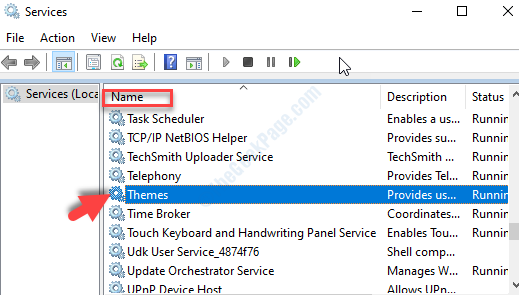
- 3433
- 272
- Alejandro Duran
A muchos usuarios les encanta mantener su escritorio, todos con temas atractivos. Lo mejor de todo es que Windows viene con su propio conjunto de temas que lo ayudan a personalizar su escritorio a su manera. Aplicar el tema no se trata solo de cambiar el fondo, sino que también modifica la calidad del sonido, los colores e incluso el puntero del mouse.
Sin embargo, muchos usuarios han informado que aparece un mensaje de error ",Este tema no se puede aplicar al escritorio"Siempre que intentan cambiar un tema. Puede haber muchas razones por las que está viendo este mensaje de error, como cuando intenta sincronizar temas con diferentes cuentas, los temas o el administrador de la ventana de escritorio están rotos, o el culpable puede ser la opción de eliminación de imágenes de fondo.
Si bien apagar la sincronización del tema puede ayudar a algunos usuarios, no cada vez que funcione. Aquí tenemos un par de métodos para solucionar este problema. Veamos como.
Método 1: deshabilitando los servicios de temas
Paso 1: Coloque su cursor del mouse en el Comenzar botón En su escritorio, haga clic en él y escriba Servicios En el campo de búsqueda. Haga clic a la izquierda en el resultado para abrir el Servicios ventana.
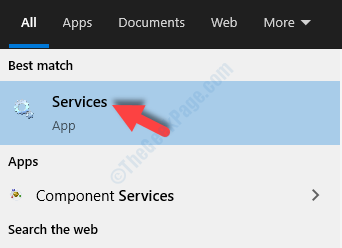
Paso 2: En el Servicios ventana, ve al lado derecho y debajo del Nombre sección, desplácese hacia abajo para encontrar Temas.
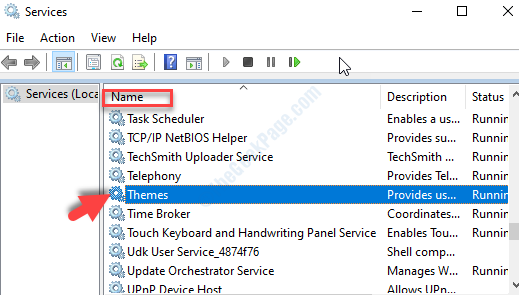
Paso 3: Haga doble clic en él para abrir el Propiedades de temas ventana. Bajo la General pestaña, navegue al Puesta en marcha tipo sección y establecer el archivo a Automático.
Ahora, debajo del Estado del servicio sección, presione el Detener botón para detener el servicio.
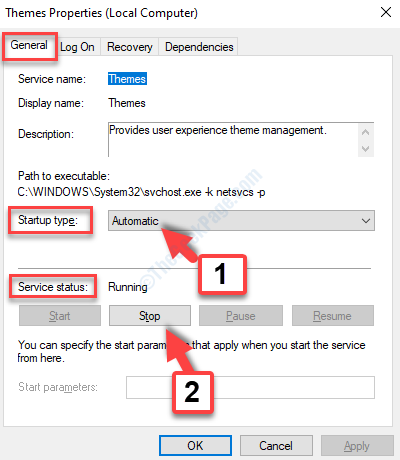
Haga clic en Aplicar y luego DE ACUERDO Para guardar los cambios y salir.
Ahora, puede intentar cambiar los temas y ya no debe ver el error. Si esto no ayuda, pruebe el segundo método.
Método 2: Panel de control
Paso 1: Ve a la Windows ícono (Comenzar botón) en su escritorio y escriba Panel de control En el campo de búsqueda. Haga clic a la izquierda en el resultado para abrir el Panel de control ventana.
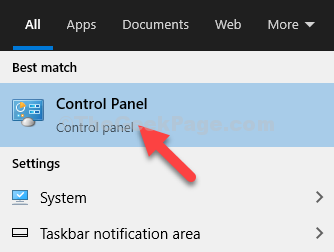
Paso 2: En el Panel de control ventana, ve al Vista por sección. Selecciona el Íconos más grandes opción desde el menú desplegable al lado.
Ahora, baja y selecciona Facilidad de centro de acceso.
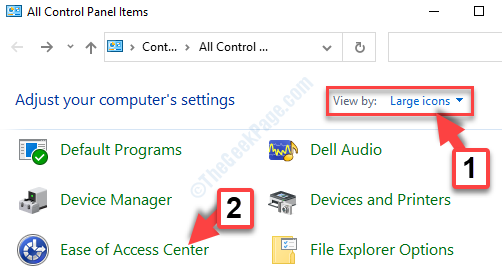
Paso 3: En el Facilidad de centro de acceso página, debajo Explore todas las configuraciones sección, desplácese hacia abajo y busque Hacer que la computadora sea más fácil de usar. Haga clic para ir a la siguiente ventana.
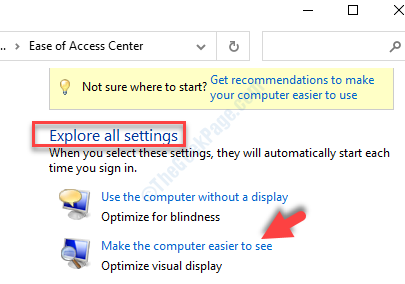
Etapa 4: En la siguiente ventana, desplácese hacia abajo y busque Hacer que las cosas en la pantalla sean más fáciles de ver. Aquí, desmarque la caja al lado de Eliminar imágenes de fondo (donde estén disponibles).
presione el Aplicar botón y luego DE ACUERDO Para guardar los cambios y salir.
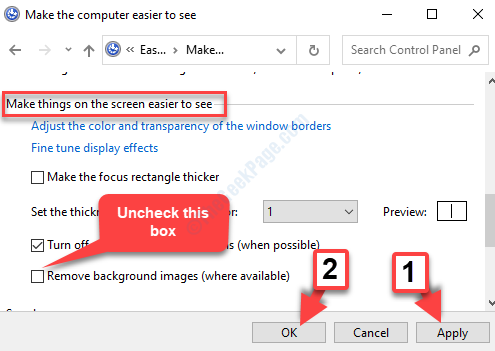
Eso es todo. Ahora puede cambiar los temas fácilmente como siempre y ya no debe encontrar el mensaje de error.
- « Cómo corregir el error de función MS-DOS inválido en Windows 10/11
- Controlador descargado sin cancelar operaciones pendientes en Windows 10 »

